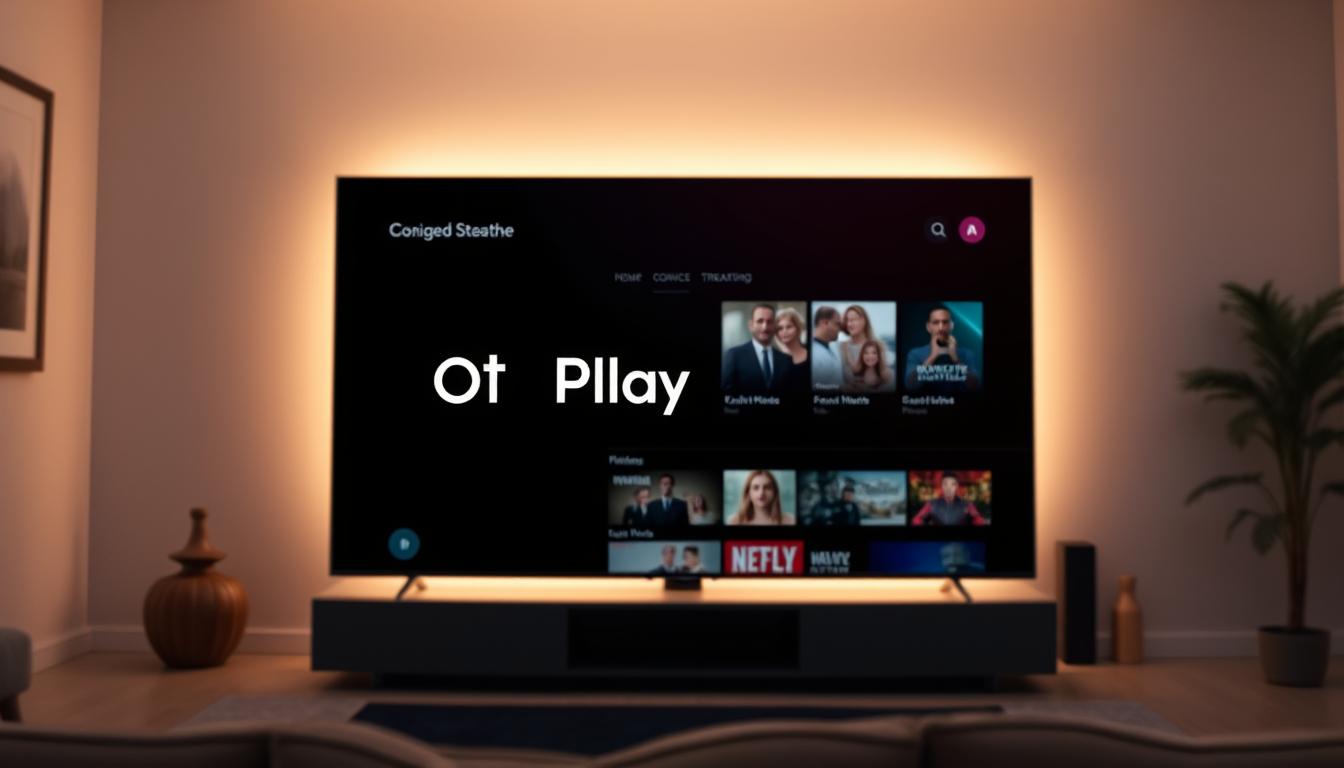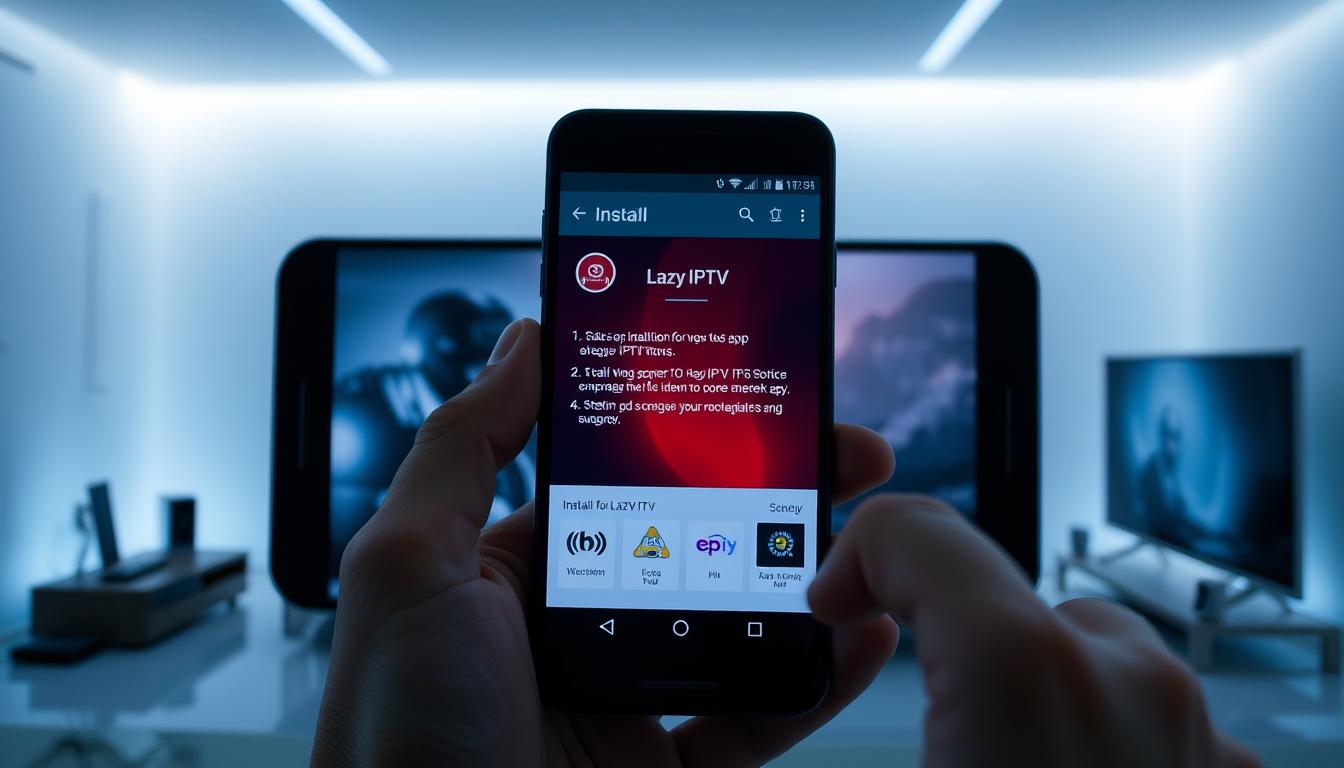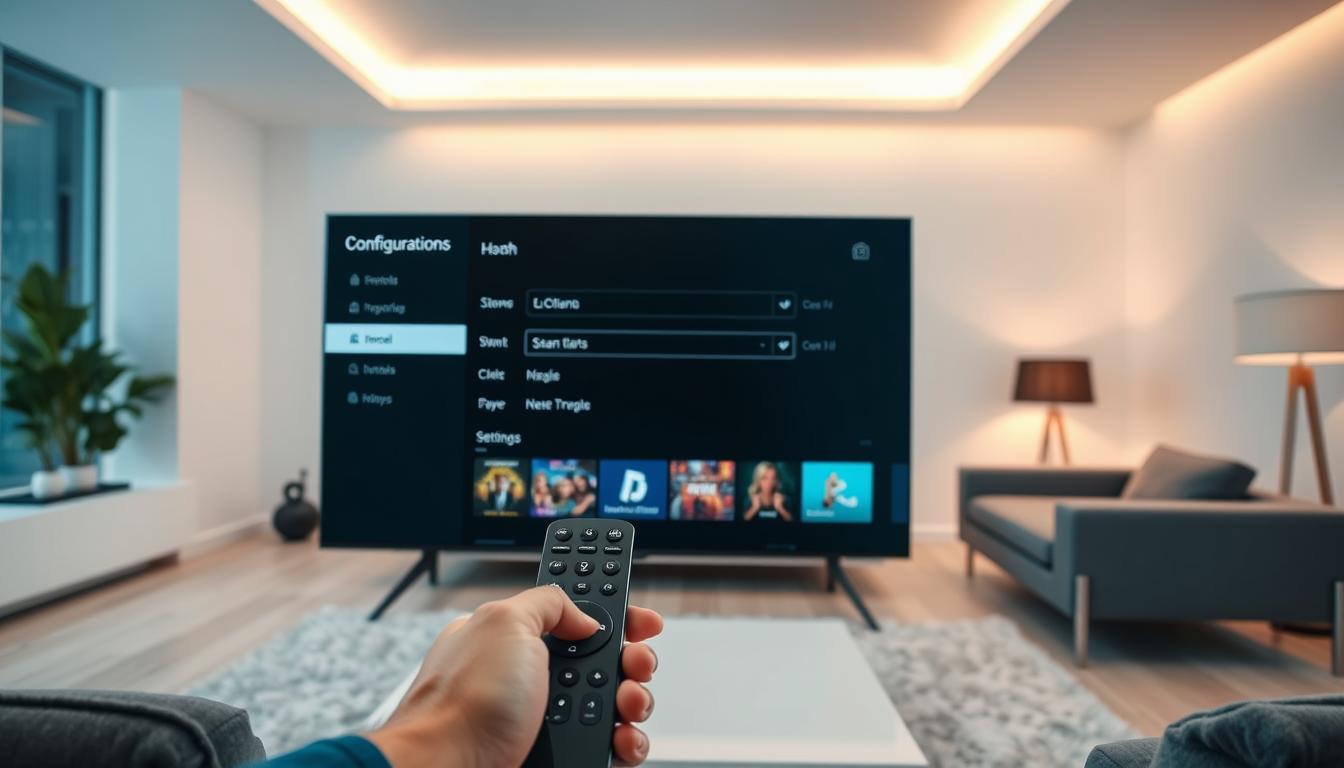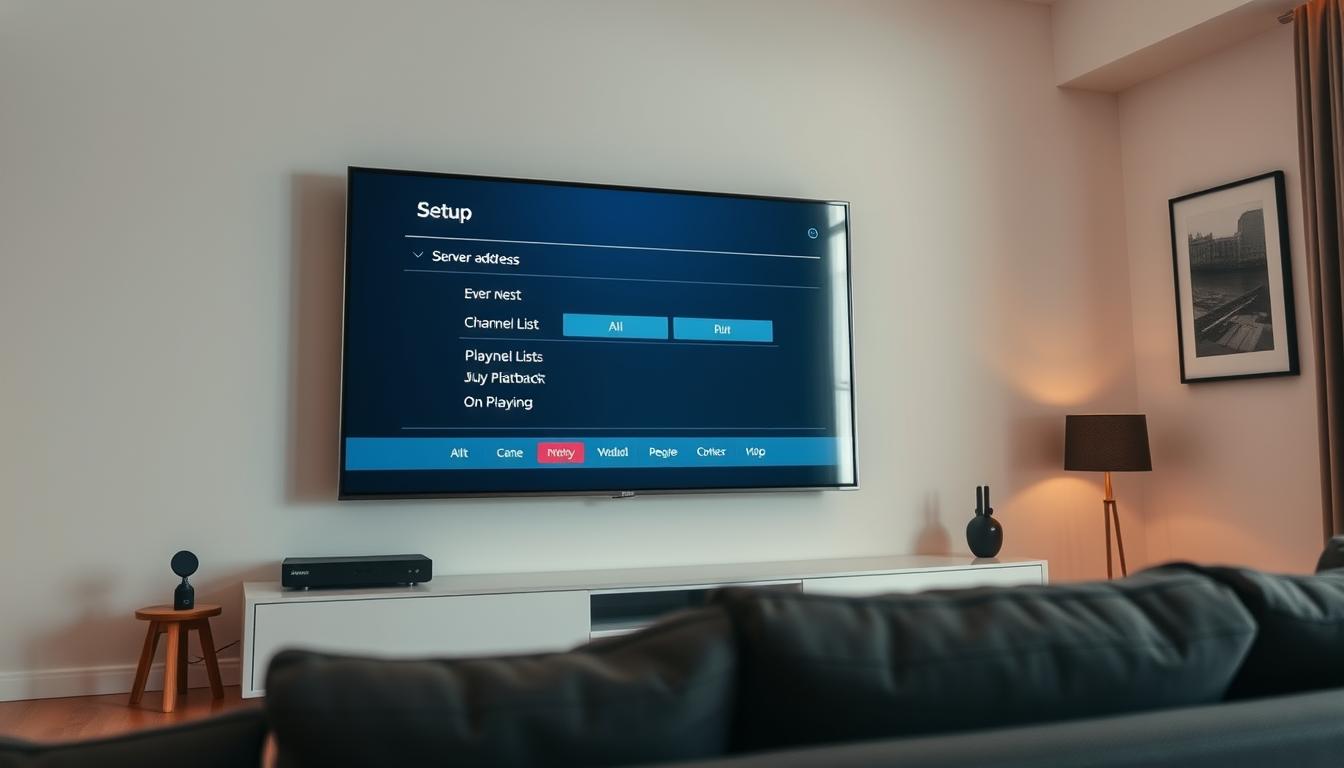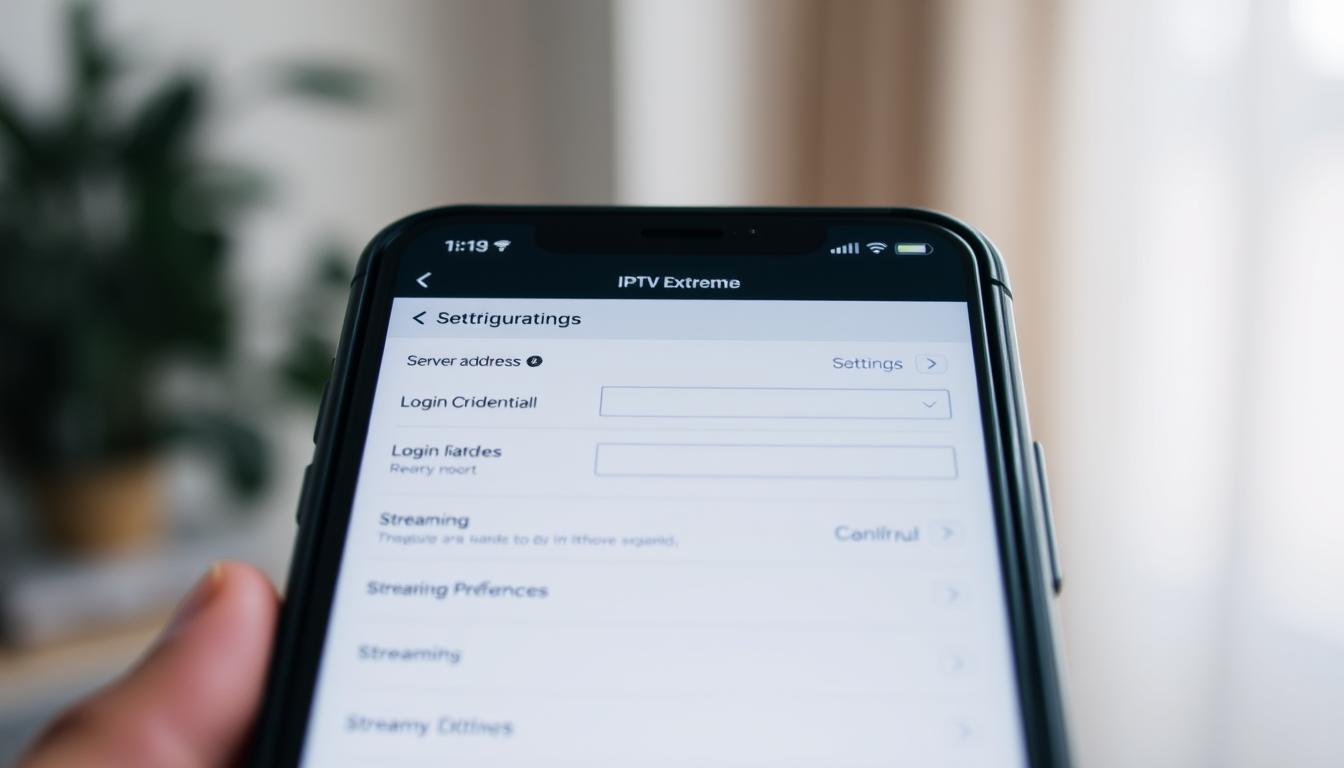Accedere a contenuti multimediali tramite IPTV diventa semplice con Lazy IPTV, compatibile con la maggior parte dei televisori Samsung prodotti dal 2010 a oggi. Che si tratti di modelli più datati con sistema Orsay o di dispositivi moderni basati su Tizen, la configurazione richiede pochi passaggi e strumenti comuni.
La procedura varia leggermente a seconda del sistema operativo del televisore, ma non richiede competenze avanzate. Nessun software aggiuntivo, come Media Station X o Tizen Studio, è necessario per completare l’operazione. Questo rende il metodo adatto anche a chi non ha familiarità con le tecnologie più complesse.
I vantaggi principali includono l’accesso diretto ai canali IPTV senza passare dagli store ufficiali. La guida spiega nel dettaglio come preparare il dispositivo ed evitare errori frequenti, garantendo un’esperienza fluida sin dal primo utilizzo.
Punti chiave
- Compatibilità con tutte le serie Samsung dal 2010 al 2023
- Differenze minime tra sistemi Orsay e Tizen
- Nessuna necessità di app esterne o modifiche DNS
- Istruzioni passo-passo per utenti non esperti
- Preparazione preliminare essenziale per evitare problemi
Requisiti e preparazione iniziale
Una preparazione accurata evita complicazioni durante la configurazione di servizi multimediali avanzati. Due elementi risultano fondamentali: un dispositivo di archiviazione ottimizzato e l’organizzazione precisa dei file.
Dispositivi indispensabili per l’operazione
Un computer temporaneo diventa necessario per modificare il flash drive. Anche modelli datati vanno bene, purché possano formattare unità USB. La capacità del drive consigliata parte da 4 GB, sufficiente per i file richiesti.
Configurazione del supporto USB
La formattazione in FAT32 garantisce compatibilità universale. Dopo questa operazione:
- Creare una cartella “Install” nella root USB
- Estrarre i file dall’archivio corretto (orsay o orsay_h per serie H)
- Verificare che i file siano direttamente accessibili, senza sottocartelle
| Serie TV | Sistema | Archivio | Struttura Cartelle |
|---|---|---|---|
| Pre-2015 | Orsay | ott-play_orsay | Install/file_diretti |
| Serie H | Orsay | ott-play_orsay_h | Install/senza_sottocartelle |
| Post-2015 | Tizen | Non richiesto | Formattazione base |
Attenzione alla selezione degli archivi: un errore qui bloccherebbe l’intero processo. Controllare sempre il modello del televisore prima di procedere.
How to install lazy iptv on samsung smart tv
La fase operativa richiede attenzione alle differenze tra i sistemi di Samsung. Due metodologie distinte si applicano a seconda della generazione del televisore, con passaggi che sfruttano risorse già presenti nel dispositivo.
Metodo tradizionale per sistemi Orsay
Collegare il drive USB preparato alla porta dedicata. Accedere allo Smart Hub tramite telecomando e individuare l’applicazione Install con l’icona ott-play. Avviare il processo e attendere la conferma visiva prima di spegnere completamente l’apparecchio per 10 minuti.
Rimuovere il supporto USB solo dopo il riavvio completo. L’app ott-play sarà disponibile tra le samsung apps installate, pronta per l’utilizzo immediato.
Approccio avanzato per piattaforma Tizen
Eseguire il file ott-play_tizen da un computer connesso alla stessa rete del televisore. Premere “Run” al prompt di sicurezza e seguire le indicazioni a schermo. Una connessione stabile garantisce il trasferimento corretto dei dati tra i dispositivi.
Al termine della procedura, verificare la presenza dell’applicazione nella sezione dedicata delle app installate. Questo metodo evita modifiche fisiche al televisore, risultando ideale per le serie più recenti.
Configurazione della playlist IPTV e impostazioni di sistema
La personalizzazione dell’esperienza multimediale inizia con l’ottimizzazione dei contenuti. Collegare il televisore a una playlist IPTV ben strutturata trasforma l’applicazione in un hub multimediale completo, pronto per l’uso quotidiano.
Inserimento della playlist e personalizzazione dell’app
Accedere a Samsung Smart Hub e aprire ott-play. Nella sezione impostazioni, selezionare “Aggiungi sorgente” e inserire l’URL della playlist. Verificare che il formato sia compatibile (M3U o XSPF) per evitare errori di caricamento.
Utilizzare i tasti direzionali per navigare tra i canali e organizzare i preferiti. La funzione show groups permette di raggruppare i contenuti per genere o lingua, semplificando la ricerca.
Impostazione dei comandi del telecomando e funzionalità avanzate
Il telecomando Samsung offre controllo completo con combinazioni intuitive:
- P+/P-: Scorrimento rapido tra pagine di canali
- UPx2: Visualizza informazioni dettagliate sul programma corrente
- CH LIST: Accede alla lista completa con ordinamento numerico
Premere il tasto rosso per regolare tracce audio e sottotitoli. Il pulsante BLUE modifica l’aspect ratio in tempo reale, adattando la visualizzazione a diversi formati video.
Per la gestione della riproduzione, i tasti PLAY/PAUSE rispondono immediatamente. La cronologia dei canali recenti rimane accessibile tramite il tasto DOWN, creando un accesso rapido ai contenuti preferiti.
Conclusione
La configurazione finale apre le porte a un universo multimediale personalizzato. Modelli Samsung di ogni generazione, dal 2010 alle serie più recenti, ottengono accesso immediato a migliaia di contenuti. Sistemi Orsay e Tizen richiedono approcci diversi, ma entrambi garantiscono risultati ottimali senza app esterne.
L’uso corretto del flash drive rimane cruciale: formattazione FAT32 e struttura delle cartelle determinano il successo dell’operazione. Una volta completata l’installazione, l’applicazione integrata nel Smart Hub permette di gestire playlist, lingue e formati video con pochi clic.
Il telecomando offre controllo totale: il tasto rosso regola audio e sottotitoli, mentre i pulsanti di navigazione accedono alla channel list completa. La compatibilità con formati M3U/XSPF assicura riproduzione fluida su qualsiasi serie TV, anche con connessioni internet non performanti.
Questo metodo unificato elimina rischi di errori comuni, mantenendo intatte le impostazioni originali del dispositivo. L’esperienza utente risulta identica su tutti i modelli Samsung, dall’inserimento della USB alla personalizzazione dei gruppi di canali.